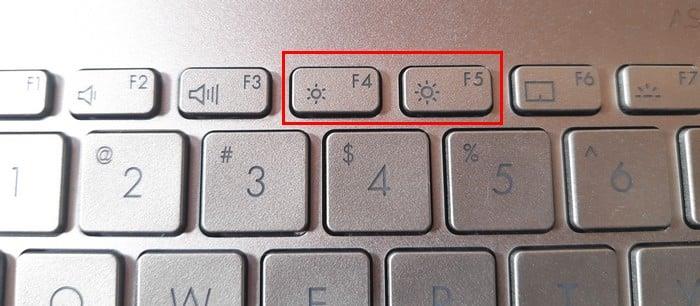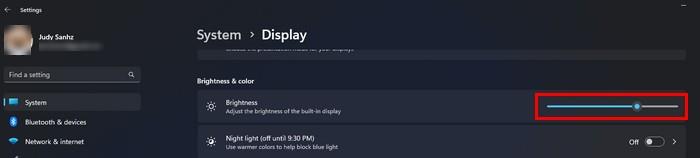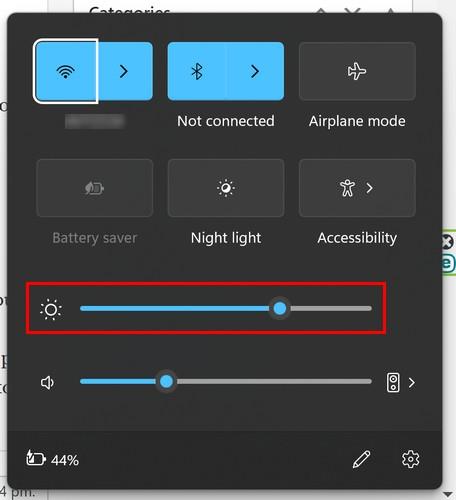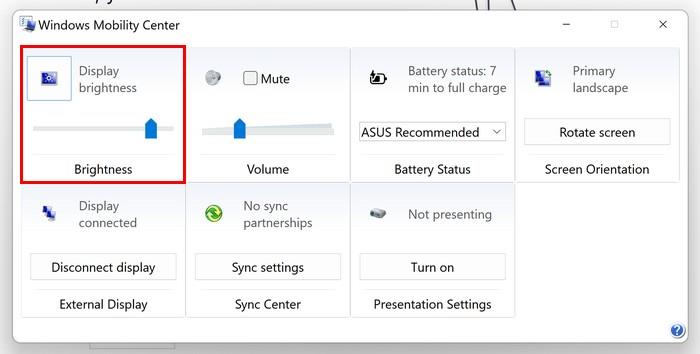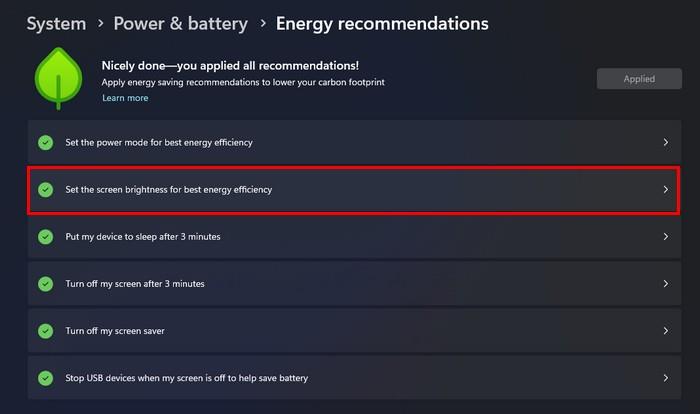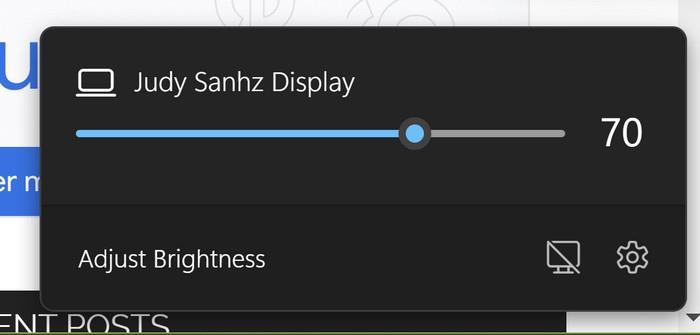Savoir comment régler la luminosité de l'écran sur votre ordinateur Windows 11 peut être utile. Vous avez peut-être déjà votre façon de modifier la luminosité, mais que se passe-t-il s'il existe un moyen plus rapide ? Dans l'article suivant, vous verrez les différentes manières de modifier la luminosité de l'écran, et on ne sait jamais ; vous trouverez peut-être une nouvelle méthode préférée pour régler la luminosité de l'écran.
1. Comment régler la luminosité de l'écran à l'aide des touches du clavier
Le moyen le plus rapide de régler la luminosité de l'écran consiste à utiliser les touches de votre clavier. Étant donné que tous les claviers ne sont pas fabriqués de la même manière, vous pouvez ou non avoir ces touches, mais cela vaut la peine d'y jeter un coup d'œil. En haut de votre clavier, vous verrez des touches allant de F1 à F12. Le nombre peut changer en fonction du clavier, mais comme vous pouvez le voir sur l'image ci-dessous, j'ai le réglage de luminosité sur F5 pour augmenter la luminosité et F4 pour la baisser.
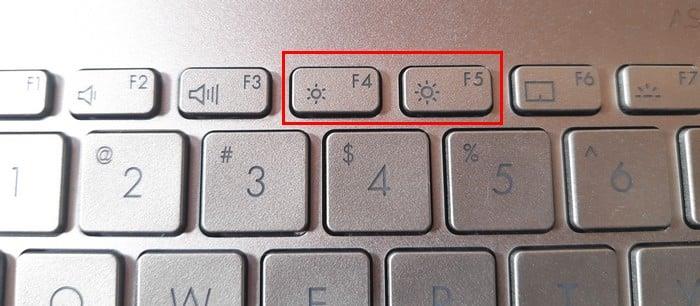
Utilisez les touches du clavier pour régler la luminosité de l'écran sous Windows 11
2. Comment modifier la luminosité de l'écran à l'aide des paramètres de Windows 11
Si vous êtes déjà dans Paramètres, vous pouvez modifier la luminosité de l'écran en procédant comme suit. Aller à:
- Système
- Afficher
- Luminosité
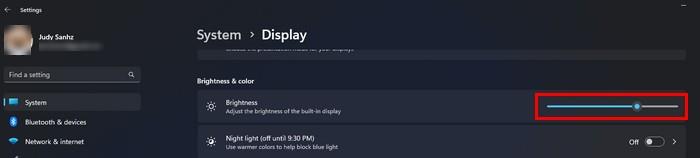
Curseur de luminosité Windows 11
Vous devriez voir un curseur que vous pouvez utiliser pour régler la luminosité aussi faible ou élevée que vous le souhaitez. Les changements peuvent être vus en temps réel ; vous pouvez obtenir la luminosité parfaite avant de fermer les paramètres.
Comment modifier la luminosité de l'écran à l'aide du centre d'action
Un autre moyen rapide et facile de régler la luminosité de l'écran consiste à utiliser le Centre d'action. Ouvrez le Centre d'action en appuyant sur les touches Windows + A. Le curseur de luminosité sera le premier en haut. Vous pouvez utiliser votre souris, ou si vous avez un écran tactile, vos mains pour l'ajuster.
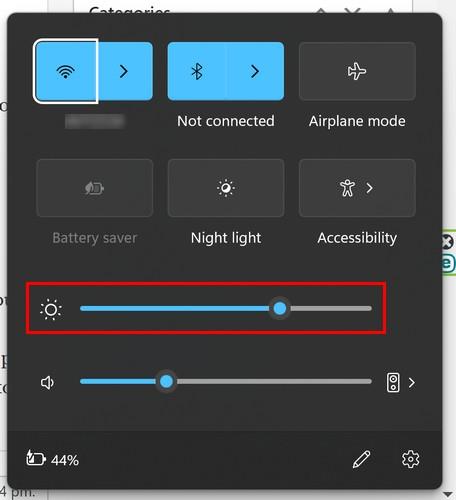
Curseur de luminosité du centre d'action sous Windows 11
Comment régler la luminosité de l'écran à l'aide du centre de mobilité sous Windows 11
Vous pouvez également utiliser le centre de mobilité si vous souhaitez toujours plus d'options pour régler la luminosité de l'écran. Vous pouvez accéder au Mobility Center en cliquant avec le bouton droit sur le menu Démarrer et en choisissant Mobility Center en haut. L'option Luminosité de l'affichage sera la première à gauche. Utilisez le curseur pour régler la luminosité à votre convenance.
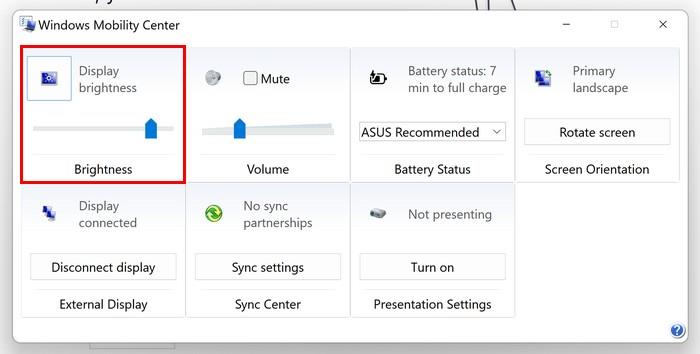
Mobility Center Luminosité de l'affichage sous Windows 11
Comment modifier la luminosité de l'écran à l'aide des recommandations énergétiques sous Windows 11
Vous aimez que votre écran soit le plus lumineux possible, mais si vous voulez que votre batterie dure, ces changements sont nécessaires. Vous pouvez régler votre luminosité pour économiser la batterie en allant dans les paramètres. Ouvrez les paramètres en appuyant sur les touches Windows + I. Une fois dans Paramètres , accédez à Système > Alimentation et batterie > Recommandations énergétiques . Vous verrez six modifications que vous devez apporter pour économiser la batterie, et la luminosité en fait partie.
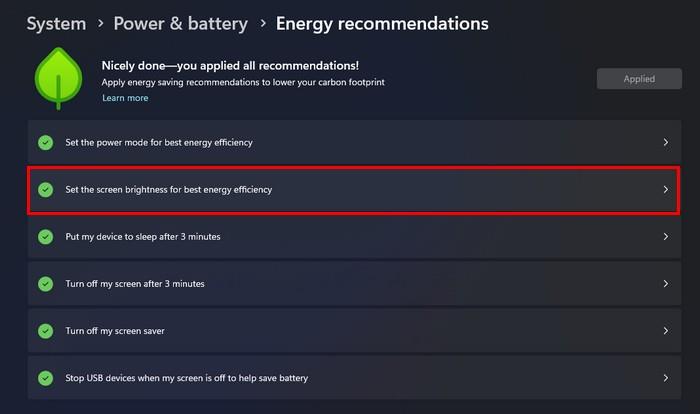
Recommandations énergétiques Option de luminosité de l'écran sous Windows 11
En haut à droite, vous verrez un bouton indiquant Appliquer. Cliquez dessus et votre ordinateur effectuera ces six modifications pour économiser autant de batterie que possible. Vous remarquerez automatiquement le changement si la luminosité de votre écran est trop élevée. Vous ne pouvez pas voir à quel pourcentage la luminosité était dans les recommandations énergétiques. Mais, si vous cliquez sur l'option Définir la luminosité de l'écran pour une meilleure efficacité énergétique, vous vous retrouverez dans les paramètres d'affichage, où si vous placez le curseur sur le cercle bleu, vous devriez voir le pourcentage (pour référence future ) .

Pourcentage de luminosité sur Windows 11
Comment modifier la luminosité de l'affichage à l'aide de PowerShell
Si vous aimez utiliser PowerShell pour apporter des modifications, voici une commande que vous pouvez essayer de modifier la luminosité de l'écran. Tout d'abord, ouvrez PowerShell en tant qu'administrateur en cliquant avec le bouton droit sur le menu Démarrer de Windows et en choisissant Terminal (Admin). Une fois ouvert, appuyez sur Ctrl + V pour coller la commande suivante :
(Get-WmiObject -Namespace root/WMI -Class WmiMonitorBrightnessMethods).WmiSetBrightness(1, BrightnessValue)
N'oubliez pas de remplacer la valeur de luminosité par la luminosité ou la luminosité souhaitée pour votre affichage. Par exemple, vous pouvez choisir n'importe quel nombre entre 1 et 100. Ainsi, la commande ressemblera à ceci :
(Get-WmiObject -Namespace root/WMI -Class WmiMonitorBrightnessMethods).WmiSetBrightness(1, 90)
Appuyez sur Entrée et la modification sera appliquée automatiquement. Pour vérifier que la commande a fonctionné, allez dans Paramètres > Affichage > et placez le curseur sur le cercle bleu sous luminosité. Si vous réglez la luminosité de l'écran sur 90, elle devrait être de 90.
Comment modifier la luminosité de l'écran à l'aide de l'invite de commande
Pour modifier la luminosité de l'écran à l'aide de l'invite de commande, vous devez l'ouvrir en tant qu'administrateur. Vous pouvez le faire en tapant Invite de commandes dans le champ de recherche, et lorsqu'il apparaît dans les résultats, choisissez l'option Exécuter en tant qu'administrateur. Une fois ouvert, saisissez la commande suivante :
PowerShell (Get-WmiObject -Namespace root/WMI -Class WmiMonitorBrightnessMethods).WmiSetBrightness(1, BrightnessValue )
N'oubliez pas de changer la valeur de luminosité à la luminosité souhaitée. Par exemple, si vous le définissez sur 70, la commande ressemblera à ceci :
PowerShell (Get-WmiObject -Namespace root/WMI -Class WmiMonitorBrightnessMethods).WmiSetBrightness(1, 70 )
Comment régler la luminosité de l'écran à l'aide d'une application tierce
Dans le Microsoft Store, vous trouverez des applications que vous pouvez utiliser pour vous donner plus de contrôle sur la façon dont vous pouvez modifier la luminosité de l'écran. Vous trouverez des applications payantes et d'autres que vous pouvez essayer gratuitement, telles que Twinkle Tray : Brightness Slider . L'application est gratuite et personnalisons les touches du clavier que vous pouvez utiliser pour augmenter ou diminuer la luminosité. Vous pouvez également définir la quantité de luminosité à régler lors de l'utilisation des raccourcis clavier.
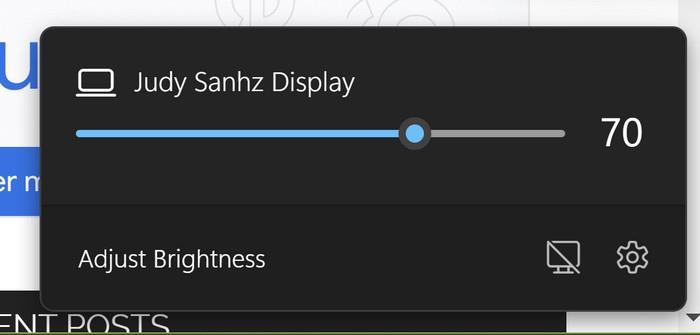
Application de curseur de luminosité Twinkle Tray
Lorsque vous installez l'application, elle vous donne quelques brèves instructions sur la façon de la configurer. L'application aura une icône sous la forme d'une étoile ( la forme peut être modifiée ) sur votre barre des tâches. Lorsque vous cliquez dessus, vous pouvez facilement régler la luminosité si vous ne pouvez pas régler la luminosité depuis le Centre d'action (par exemple).
Vous pouvez faire d'autres choses en accédant aux paramètres, comme renommer votre affichage, utiliser les options de dépannage et régler la luminosité de l'écran après un certain temps. Vous pouvez même activer une option de détection d'inactivité qui réduira la luminosité de tous les écrans lorsque l'application ne détecte aucune entrée pendant un certain temps. D'autres options utiles incluent la modification du thème, de la langue, de l'icône de l'application et la réinitialisation des paramètres. Si vous n'êtes pas satisfait de l'application, vous pouvez toujours la désinstaller. Comme c'est gratuit, il n'y a pas de processus de remboursement à suivre.
Comment régler la luminosité de l'écran à l'aide de l'économiseur de batterie sous Windows 11
Lorsque votre batterie est faible, vous devez apporter des modifications pour qu'elle dure le plus longtemps possible. L'économiseur de batterie peut modifier la luminosité de l'écran pour vous donner ce temps supplémentaire. Pour autoriser la fonction à modifier la luminosité de l'écran, accédez à Paramètres > Système > Alimentation et batterie > Économiseur de batterie . Activez l'option qui indique Réduire la luminosité de l'écran lors de l'utilisation de l'économiseur de batterie et définissez le pourcentage à partir duquel vous souhaitez que l'économiseur de batterie démarre.

Réduisez la luminosité de l'écran lorsque vous utilisez l'option d'économiseur de batterie sous Windows 11
Lectures complémentaires
Tant qu'il s'agit de régler la luminosité de l'écran, découvrez comment modifier la luminosité de l'appareil photo pour Microsoft Teams . Ou si vous rencontrez des problèmes avec la luminosité adaptative sur Google Pixel ou Android , voici quelques conseils à essayer. Et pour les utilisateurs d'Android, découvrez comment empêcher les applications de modifier la luminosité de votre appareil. Pour les utilisateurs de Zoom, voici comment vous pouvez booster la luminosité de votre webcam .
Conclusion
Plus vous avez d'options pour modifier la luminosité de votre écran, mieux c'est. Si vous ne pouvez pas en utiliser un, vous avez le choix entre d'autres. Vous pouvez régler la luminosité de l'écran à partir des paramètres, du Centre d'action ou vous pouvez utiliser une application tierce ( entre autres options ). Certaines méthodes sont rapides, tandis que d'autres prennent quelques étapes supplémentaires mais font toujours le travail. Laquelle sera votre voie préférée ? Partagez vos réflexions dans les commentaires ci-dessous et n'oubliez pas de partager l'article avec d'autres sur les réseaux sociaux.